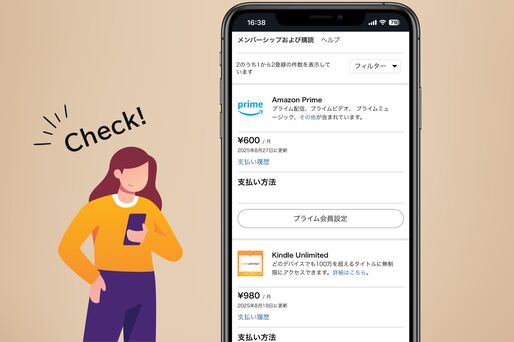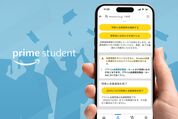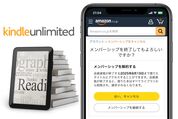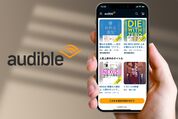AmazonプライムやAmazon Music UnlimitedなどのAmazonのサブスクリプション(以下、サブスク)は、無料トライアル期間が終了すると自動的に有料会員として継続される仕組みです。自動更新日を把握していないと、期間終了後に知らぬ間に次の会費がかかっていたということになりかねません。
本記事では、Amazonのアカウントで登録できるサブスクの契約状況を確認する方法を解説します。また、次の更新日の前に解約する方法や、自動更新前にお知らせを受け取る方法などもあわせて紹介します。
SafariやChromeなどのブラウザで、Amazon公式サイトの「メンバーシップおよび購読」のページにアクセスします。
ログインが求められれば、サブスクを登録しているAmazonアカウントのパスワードなどを入力し、ログインしてください。
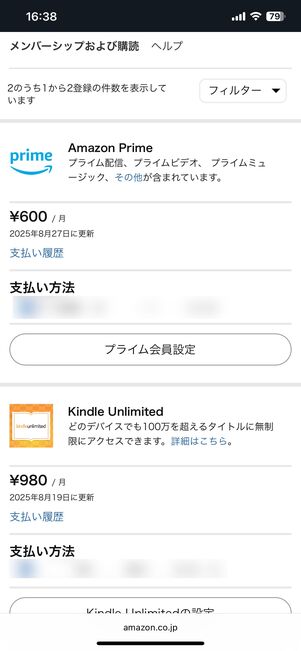
Amazonで登録しているサブスクをまとめて確認できる
ページを開くと、Amazonで契約しているサブスクの一覧が表示されます。次の更新日や支払い方法などもこの画面でまとめて確認できます。
Amazonのアカウントで登録できるサブスク一覧
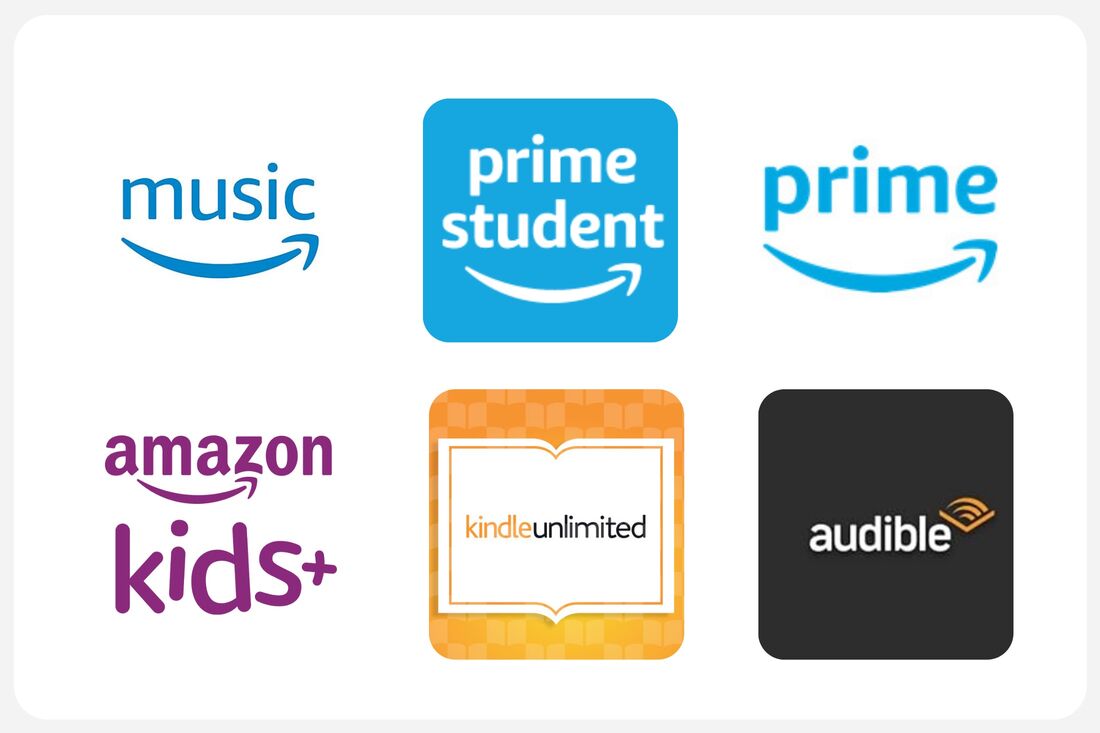
| サブスク名 | 価格 | 特典内容 |
|---|---|---|
| Amazonプライム |
|
|
| プライムスチューデント |
|
|
| Kindle Unlimited | 月額:980円 | 500万冊以上のKindle本が読み放題 |
| Amazon Music Unlimited |
月額:1080円 (プライム会員は月額980円など) ※プランによって料金は異なる |
1億曲以上の楽曲が聴き放題 |
| Audible |
【プレミアムプラン】 月額:1500円 |
数十万以上のオーディオブック対象作品が聴き放題 |
|
【スタンダードプラン】 月額:880円 |
全タイトルから毎月1作品だけ選んで聴ける | |
| Amazon Kids+ |
【プライム会員の場合】
|
学習アプリやゲームアプリ、書籍、動画といった数千点のコンテンツが使い放題 |
|
【プライム会員以外の場合】
|
Amazonが提供するサブスクについては以上の通りです。いずれのサービスもはじめての利用であれば、無料体験可能でいつでもキャンセルできます(解約方法は後述)。
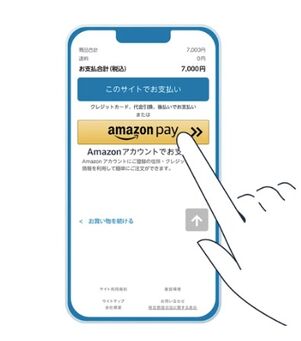
そのほかにも、FODプレミアムやHulu、U-NEXTなどのサービスはAmazon Payでの支払いが可能です。Amazonアカウントで「Amazon Pay」「Amazon アプリ内決済の定期購読」を利用している場合は、それらのサービスがAmazonアカウントに記録されるようになっています。
サブスク契約状況をまとめて確認する方法
サブスクの契約状況は、Amazonのアカウントからまとめて確認することができます。ここでは、その確認方法を以下の項目に分けて解説します。
- ブラウザから確認する方法(スマホ/PC)
- アプリから確認する方法
ブラウザから確認する方法(スマホ/PC)
スマホまたはPC(パソコン)のブラウザで、Amazonの公式サイトの「メンバーシップおよび購読」のページにアクセスします。
ここでAmazonアカウントでのログインが求められることもあります。その際はアカウント情報の入力をしてログインしてください。
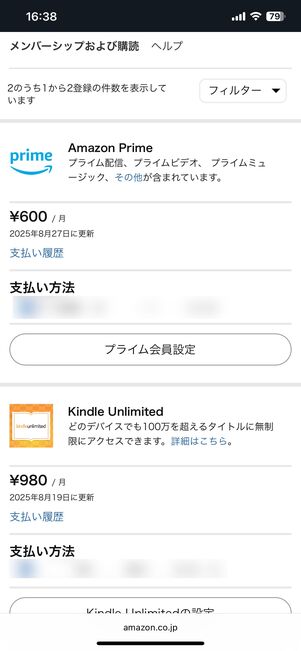
Amazonで登録しているサブスクをまとめて確認できる
このページで、契約中のサブスク一覧を確認できます。パソコンのブラウザの場合でも、同じような画面が表示されます。
たとえば上の画像であれば、Amazonプライムを契約しており月に600円の支払いが発生していることや、次の更新日(支払いが発生する日)の日付、設定している支払い方法が記載されています。
画面を下にスクロールすると、そのほかに契約しているサブスクの契約情報を確認することが可能です。
アプリから確認する方法
iOS版およびAndroid版の「Amazon ショッピングアプリ」からサブスクの契約状況を確認する方法を紹介します。
iOS版アプリの画面で解説していますが、Android版アプリでも操作手順は同様です。
-
「アカウントサービス」をタップ
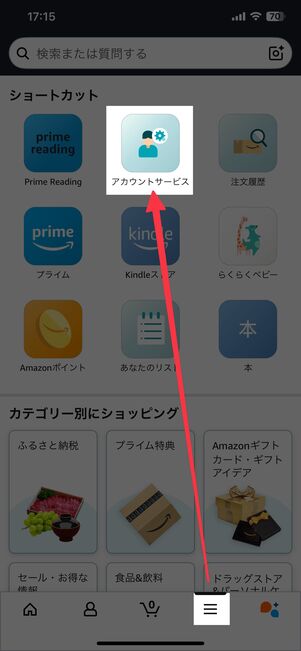
Amazonアプリを起動したら、画面下のメニューボタンをタップし、[アカウントサービス]を選択します。
「アカウント設定」の「メンバーシップおよび購読」へ進む
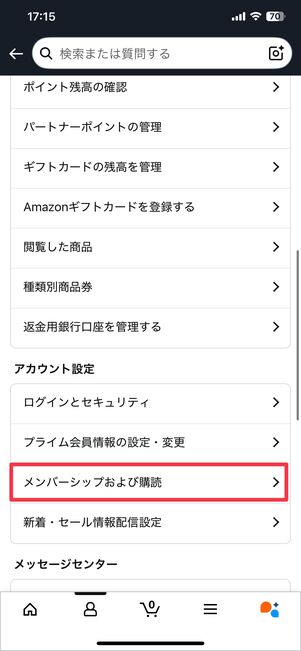
画面を下にスクロールして、「アカウント設定」内の[メンバーシップおよび購読]をタップします。
サブスク契約状況を確認できる

サブスク契約状況を確認できる
「メンバーシップおよび購読」画面が開くので、契約中のサブスク一覧を確認しましょう。ここでは、契約中のサブスクの契約状況や会費、更新日について確認できます。
サブスクの解約・自動更新を止める方法
Amazonの各種サブスクは、それぞれのサービスごとに手順を踏んで解約操作をします。複数のサービスを一括で解約することはできません。
基本的にAmazonのサブスクを解約手続きすると、いったん「解約待ち」状態となり、次回更新日に完全に解約となります。ただし、Amazonプライム・プライムスチューデントでは、解約待ち状態がない「即時解約」ができるケースもあります。
また、Amazonプライム・プライムスチューデント・Amazon Music Unlimited・Audibleでは、解約のほか、自動更新での支払いを一時的に停止する「休会」制度が設けられています。
Audible以外のサービスでは、更新日の3日前にEメールで通知してくれるように設定することも可能なので、サービスの解約忘れを防げます。
次回更新日で解約する
次回更新日で解約する(自動更新を停止する)方法を紹介します。ここではAmazonプライムの解約を例に説明しているので、他のサービスの解約方法をすぐ知りたい人は、下記記事を参照してください。
Amazonプライムの解約手順は以下の通りです。
まず、SafariやChromeなどのブラウザで、プライム会員の解約ページを開きます。Amazonアカウントへのログインが求められたら、パスワードを入力してログインしてください。
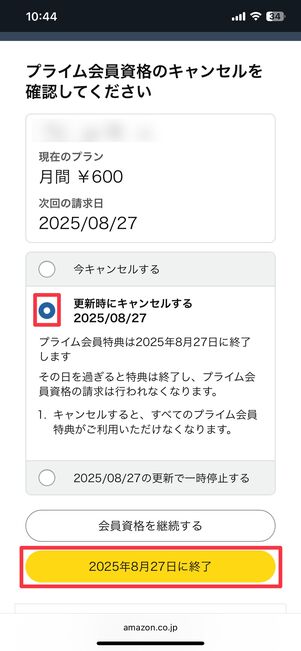
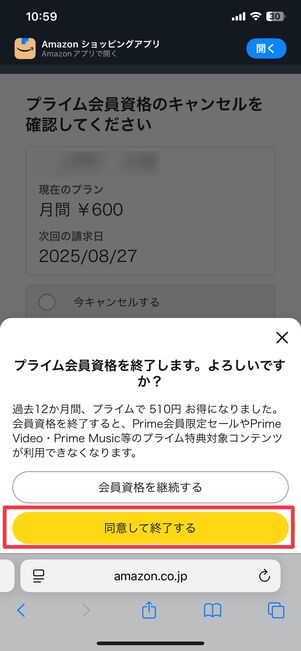
このアカウントでは、「今キャンセルする」(即時解約)、「更新時にキャンセルする」、「更新で一時停止する」の3つの選択肢が表示されました。アカウントによっては、「今キャンセルする」の選択肢が表示されないこともあります。
ここでは「更新時にキャンセルする」を選びました。次に画面下の[2025年◯月◯日に終了]をタップし、確認画面で[同意して終了する]を押せば、解約手続きが完了します。
解約手続き後でも、次の更新日まではこれまで通りサービスを利用できます。
休会する(自動更新の一時的な停止)
「休会」は、一時的に会員資格を停止し、特典の利用や会費の支払いを止めることができる制度です。「一定期間サービスを使わないのでその間は支払いを止めて節約したい」「またサービスを使う可能性が高いから解約はしないでおきたい」というような場合に便利です。
休会が使えるのは、以下のサービスです。
- Amazonプライム
- プライムスチューデント
- Amazon Music Unlimited(休会は最大3カ月まで)
- Audible(休会は最大3カ月まで)
ここではAmazonプライムの休会を例に、やり方を解説します。Amazon Music UnlimitedとAudibleの休会方法については、下記記事を参照してください。
Amazonプライムを休会するには、まずSafariやChromeなどのブラウザで、プライム会員の解約ページを開きます。Amazonアカウントへのログインが求められたら、パスワードを入力してログインしてください。
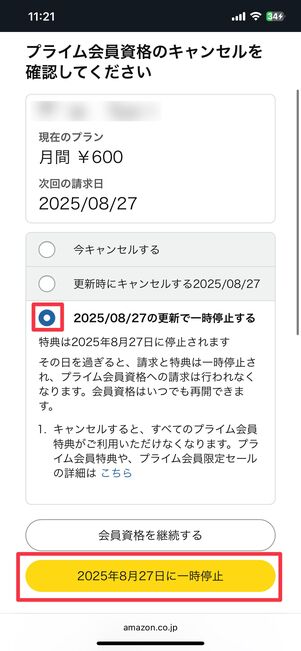
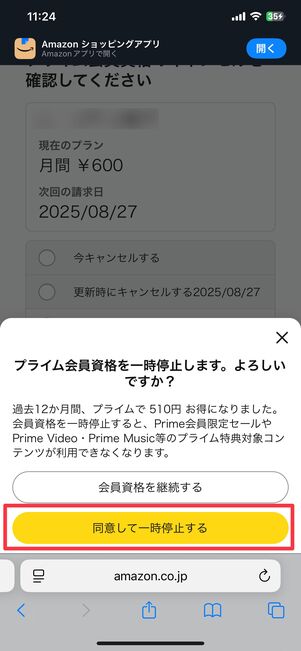
解約ページを開いたら「2025/◯◯/◯◯(日付)の更新で一時停止する」の項目を選び、その下の[2025/◯◯/◯◯(更新日)に一時停止]をタップします。
続いて確認画面で[同意して一時停止する]を押すと、手続き完了です。提示されていた更新日になると、会員資格が一時停止され、休会状態となります。
更新日前にメールで通知する
次の支払いが始まる自動更新日の3日前に、Eメールで更新前のお知らせを受け取ることができます。更新日の前に再度、継続か解約か検討したい場合などに利用するとよいでしょう。
更新日前のリマインドが可能なサービスごとに、設定方法を紹介します。
なお、「Audible」は更新日前のリマインド機能に対応していません。
Amazonプライム/プライムスチューデント
Amazonプライム/プライムスチューデントの場合は、ブラウザでプライム会員情報のページを開き、必要であればアカウントへのログインをしてください。
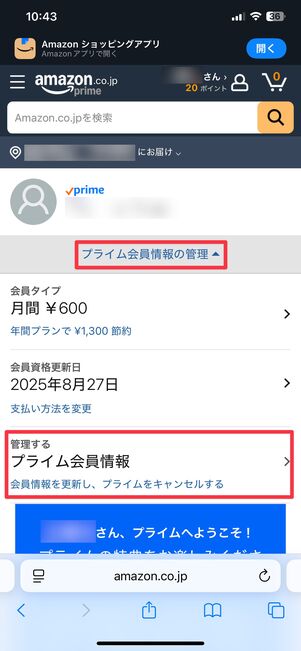
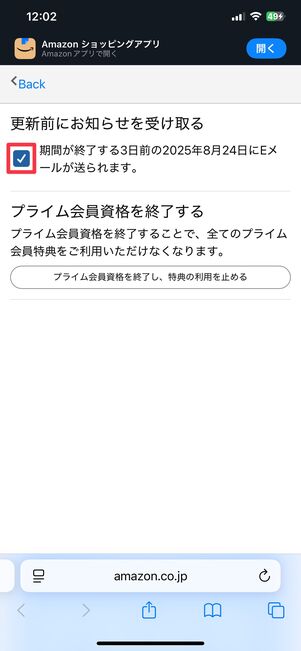
続いて[プライム会員情報の管理]をタップし、表示されたメニューの中から[プライム会員情報]を選択しましょう。
次の画面で「更新前にお知らせを受け取る」にチェックを入れれば完了です。これで自動更新日の3日前に、Amazonに登録してあるメールアドレス宛にお知らせメールが送付されるようになります。
Kindle Unlimited
ブラウザでKindle Unlimitedの設定画面にアクセスし、必要であればAmazonアカウントでログインします。
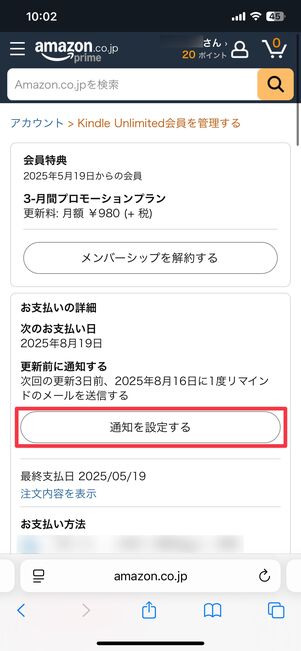
Kindle Unlimitedの設定画面
Kindle Unlimitedの設定画面が開けたら、[通知を設定する]をタップすればOKです。
Amazon Music Unlimited
ブラウザでAmazon Musicの設定画面にアクセスします。ログインが求められればAmazonアカウントのパスワードなどを入力してください。
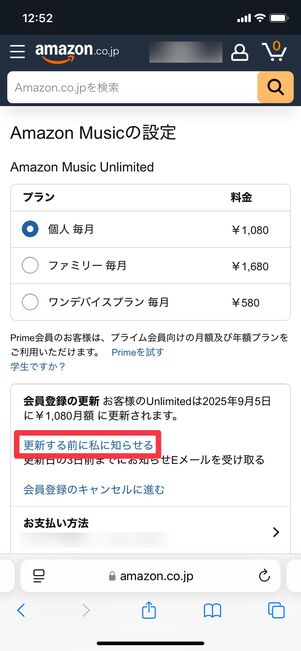
Amazon Musicの設定画面で、[更新する前に私に知らせる]をタップ
Amazon Musicの設定画面で、[更新する前に私に知らせる]をタップします。これで更新日前の通知設定ができます。
Amazon Kids+
ブラウザでAmazon Kids+の設定画面にアクセスし、ログインが求められればAmazonアカウントのパスワードを入力してください。
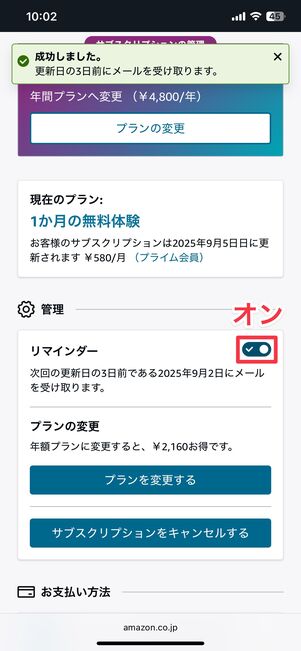
Amazon Kids+の設定画面
Amazon Kids+の設定画面で、「リマインダー」の横にあるスイッチを押せば、通知設定完了です。